갤럭시워치4 페이스 적용(.feat 라인 캐릭터 브라운 페이스)
- IT/모바일
- 2021. 11. 1.
갤럭시 워치4를 구매한 지 2개월 정도 됐습니다. 구매하자마자 얼마 안되서 바로 액정을 부서버리고 치료한 지도 얼마되지 않았네요.. (강화유리도 도착하지 않았을 때..) 충전기가 자석이길래 충전 시킬려고 얹었더니, 뚝 하고 떨어져 바로 깨져버림... 그 때 솔찍히 이렇게 만들거면 왜 자석 기능을 만든거냐고 되게 화가 났었죠.. 첫 입문...이라
→ 수리하러 갔는데, 어디 부딪혔냐고 물어보더라고요.. 어이없이 충전기에서 떨어졌다고 했더니, 동감하다 듯이 친절하게 메인보드랑 스트랩 빼고 모두 새 것으로 교체했어요. 액정 수리비용만 13만원 가까이 한다고 해서, [케어플러스]로...,


§ 갤럭시 워치4 장점
갤럭시 워치4의 장점은 커스텀을 할 수 있어 나만의 시계를 제작하는 느낌을 받아 아주 좋습니다. 현재 스트랩이랑 강화유리랑 하드케이스까지 장착했는데, 하드케이스가 해외직구로 구매했더니 색감이 아주 엉망이라 다른 걸로 바꾸려고 합니다.
■ 본론으로 들어가서, 갤럭시 워치4 페이스 적용 방법
: 갤럭시 워치4의 페이스를 직접 제작하고 교체할 수 있습니다.
§ 준비물
- Watch Face Studio
- Wifi 연결이 되는 노트북 혹은 데스크탑(랜선 연결 X)
- *.wfs 페이스 파일
Watch Face Studio는 해외사이트라, 받는데 1~2분 정도 걸려서 구글 드라이브로 빠르게 다운받으라고 업로드 해뒀습니다.
WatchFaceStudio_1.0.3.exe
워치페이스스튜디어 1.0.3버전 다운로드
drive.google.com
Wifi 연결이 되는 노트북이 가장 편한데, 데스크탑에 무선랜카드 혹은 무선랜카드 동글이가 장착되어 있다면 데스크탑에서도 가능합니다.
| → WIFI 연결이 가능해야 하는 이유는 갤럭시 워치4에는 꼽는 단자 부분 자체가 없기 때문에 무선으로 데이터를 전송하고 받아야 합니다. 이 방법에는 블루투스와 WIFI 데이터링 방법이 있는데, 블루투스 방법으로 해보니 안되더라고요.. 인식을 몬 함.. 그렇기 때문에 WIFI만 가능하다 보시면 됩니다. .wfs를 apk로 변환해서 폰에 직접 설치를 했더니, 설치는 되나 Galaxy Wearable에서 인식을 못하더라고요... 제 능력 밖... |
■ NaverLineBrown.wfs
: 직접 제작한 네이버 라인 브라운 페이스입니다. 용량은 3.57MB 정도하며, 배터리와 걸음 수, 평균 심장 박동수(1시간 이상 차고있어야 뜸)가 나타나는 페이스 입니다.
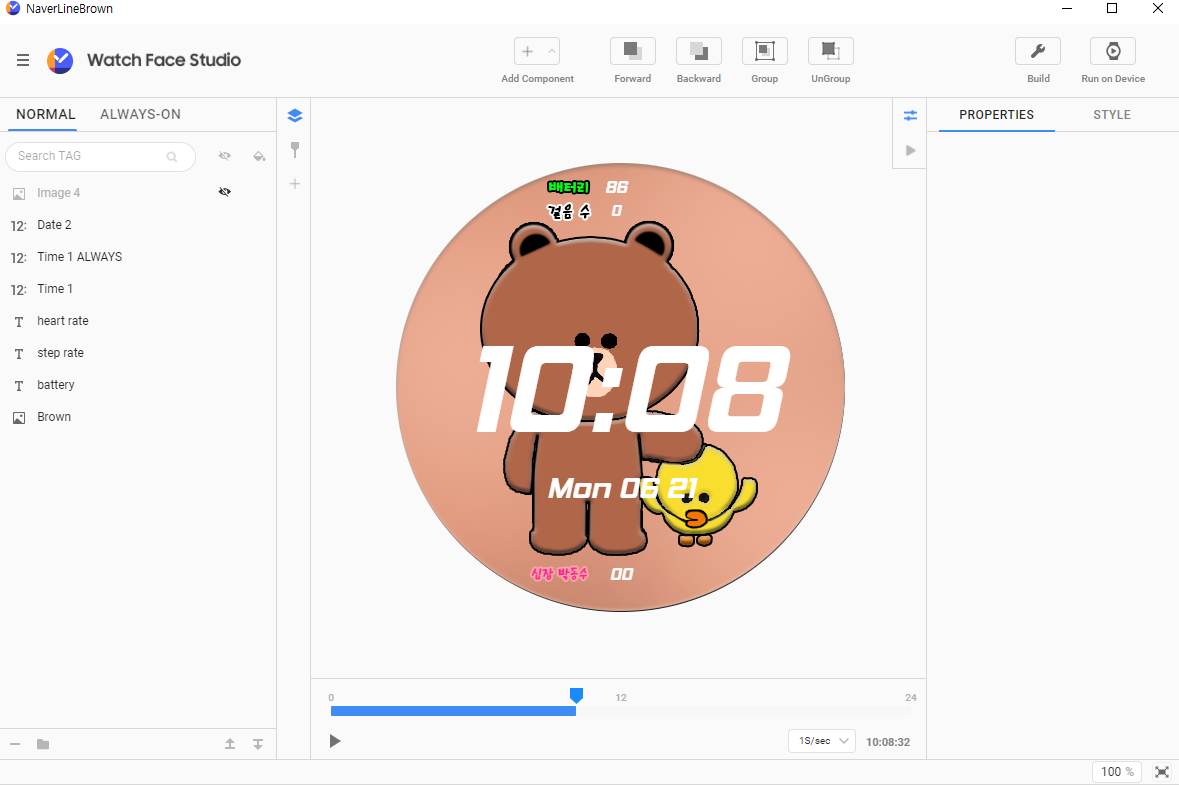
→ 타블렛으로 그린 게 아니라, A4 용지에 그림 그리고 사진 찍어서 포토샵으로 다시 칠해서 외각 라인 부분이 깔끔하지 못합니다..ㅠㅜ 그래도 갤럭시 워치4에 적용시키니깐 큰 티는 안 나네요.^^
■ 적용 방법
- 워치 페이스 스튜디오를 설치합니다.
- .wfs를 직접 제작하거나 만들어진 .wfs를 더블 클릭해 열어줍니다.
- 갤럭시 워치4와 무선인터넷이 되는 데스크탑 혹은 노트북과 같은 Wifi를 연결해 줍니다.
- 갤럭시 워치4에서 [설정 → 워치정보 → 소프트웨어정보 → 소프트웨어 버전(10번 터치)]를 해주면 개발자옵션이 열리게 됩니다.
- 갤럭시 워치4에서 [설정 → 개발자옵션 → ADB 디버깅(우측) → Wi-fi로 디버깅(우측)]으로 변경해줍니다.(우측이 ON)
- 갤럭시 워치4에서 [설정 - 연결 - Wi-fi]로 이동하거나, [설정 - 개발자옵션 - Wi-fi로 디버깅]으로 이동해 현재 갤럭시 워치4의 ip를 확인합니다.(iptime 예로는 192.168.0.15 이렇습니다.)
- 워치 페이스 스튜디오로 이동해, 우측 상단에 [Run on Deivce]를 선택하면 0시~24까지 AOD 문제가 없는 지 확인 후 창이 열립니다.
- + 아이콘을 누른 후 갤럭시 워치4의 ip를 기재해주시면 됩니다.(개발자 옵션에서 확인하신 분은 :5555를 제외한 앞부분을 적어주시면 됩니다.(예 : 192.168.0.15)
- 정상적으로 입력했다면 본인의 갤럭시 워치 모델을 선택 하면, 워치에 AOD 확인 명령이 나타나고 <OK>를 눌러주시면 .wfs를 전송하게 됩니다.
- 전송이 끝났다면, 변경한 페이스로 변경이 됩니다.
이전의 페이스로 변경하려면 갤럭시 워치4의 화면을 길게 누르면 페이스 변경을 할 수 있습니다.
■ 갤럭시워치4에 적용 샷

■ 다음 만들어 둔 페이스는 짤툰의 땅땅이 페이스입니다..
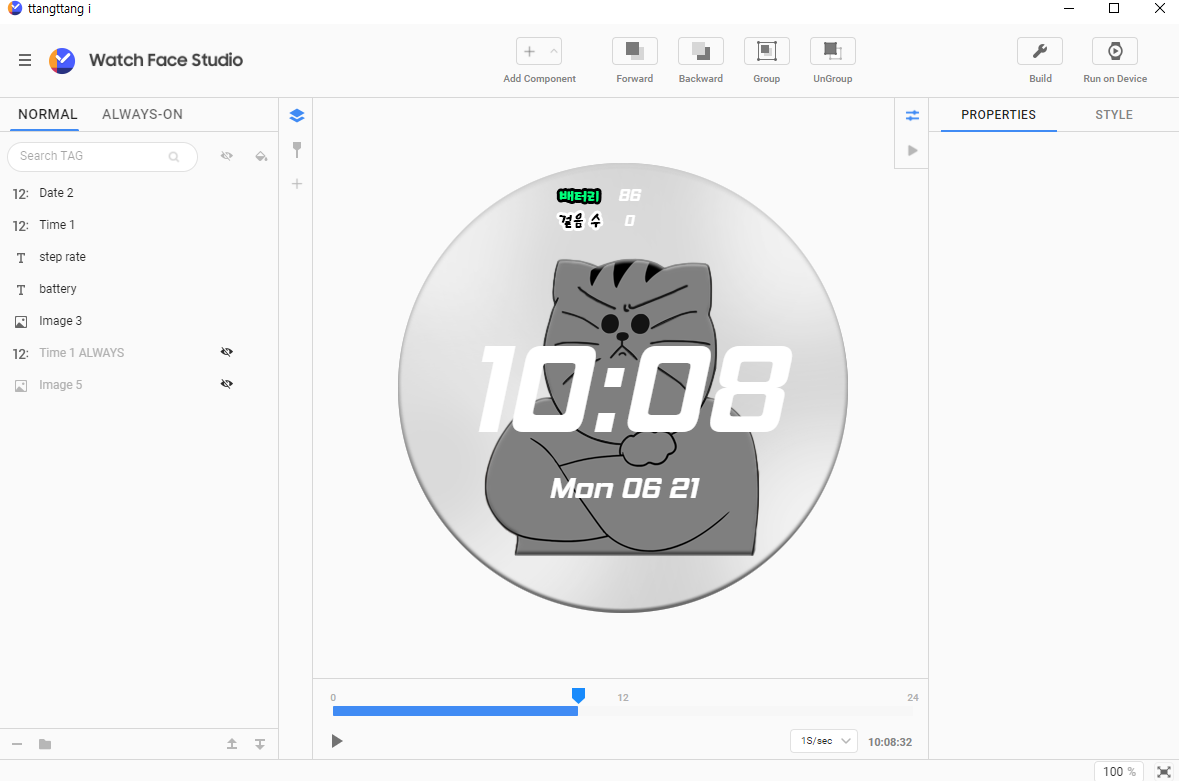
→ 타블렛으로 그린 게 아니라, A4 용지에 그림 그리고 사진 찍어서 포토샵으로 다시 칠해서 외각 라인 부분이 깔끔하지 못합니다..ㅠㅜ 그래도 갤럭시 워치4에 적용시키니깐 큰 티는 안 나네요.^^